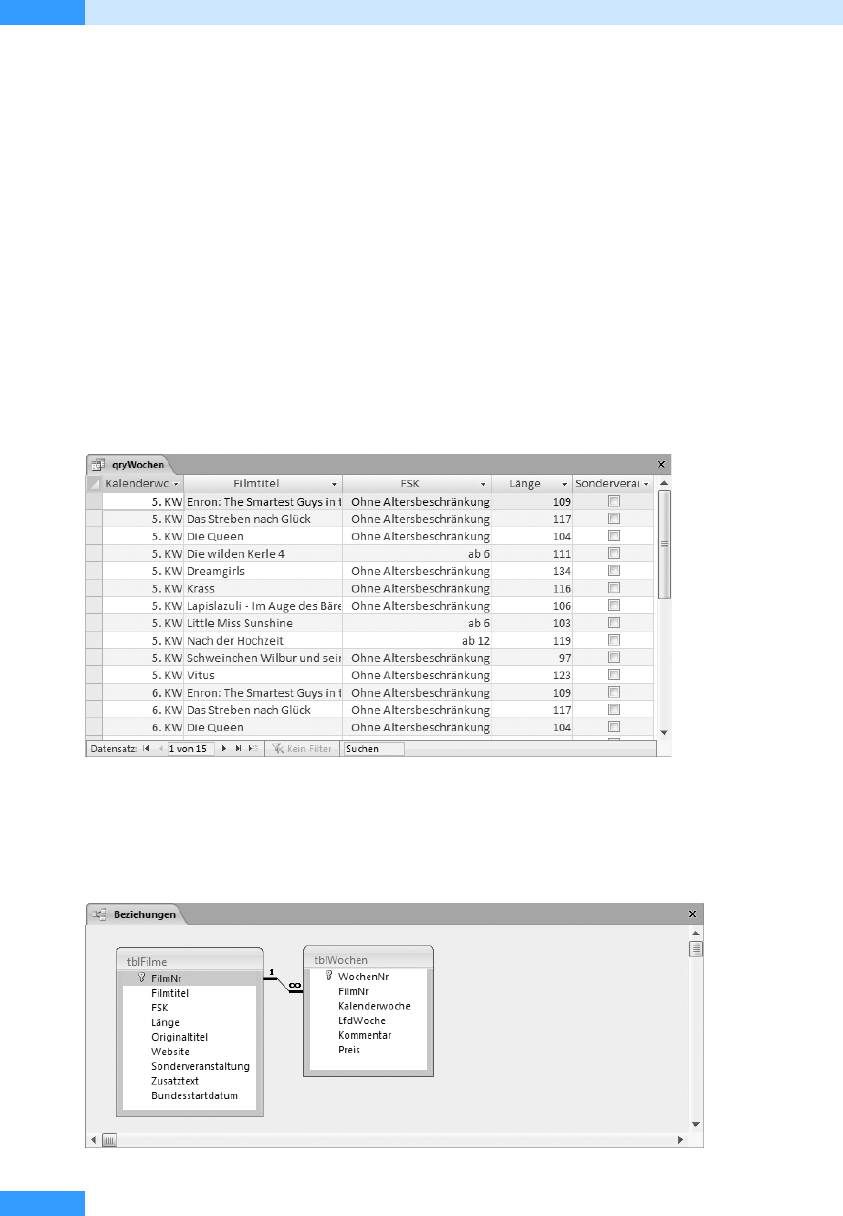
Kapitel 17
Abfragen mit mehreren Tabellen
332
In den bisherigen Kapiteln über Abfragen wurde immer nur eine Tabelle abgefragt. Ihre ganze Leis-
tungsfähigkeit spielen Abfragen erst aus, wenn mehrere Tabellen gleichzeitig ins Spiel kommen.
Auf zwei Tabellen basierende Abfragen
Wir möchten Sie nun wieder anhand eines kleinen Beispiels mit der Arbeit mit mehreren Tabellen
vertraut machen. Den Machern von Access war übrigens bewusst, dass der gleichzeitige Einsatz von
mehreren Tabellen nicht ganz einfach ist. Deshalb haben sie einen Assistenten zu Ihrer Unterstüt-
zung hinzugefügt. Nun aber Schritt für Schritt ...
Abbildg. 17.1 zeigt das Ergebnis einer Abfrage. Es werden die Kalenderwoche, in der ein Film
gespielt wurde, und der Filmtitel zusammen mit FSK, Länge und dem Inhalt des Feldes Sonderver-
anstaltung dargestellt. Um zu diesem Ergebnis zu kommen, wurden Daten aus zwei verschiedenen
Tabellen verwendet: Die Kalenderwoche stammt aus tblWochen, während alle anderen Daten
tblFilme entnommen wurden.
Abbildg. 17.1
Ergebnis einer Abfrage
Es stellt sich nun die Frage, wie einer Kalenderwoche die richtigen Filme zugeordnet werden. In
Abbildg. 17.2 ist die Beziehung zwischen beiden Tabellen dargestellt. Jedem Eintrag in der Tabelle
tblWochen ist mithilfe der Filmnummer genau ein Film der Tabelle tblFilme zugeordnet.
Abbildg. 17.2
Beziehungen zwischen den beiden Tabellen
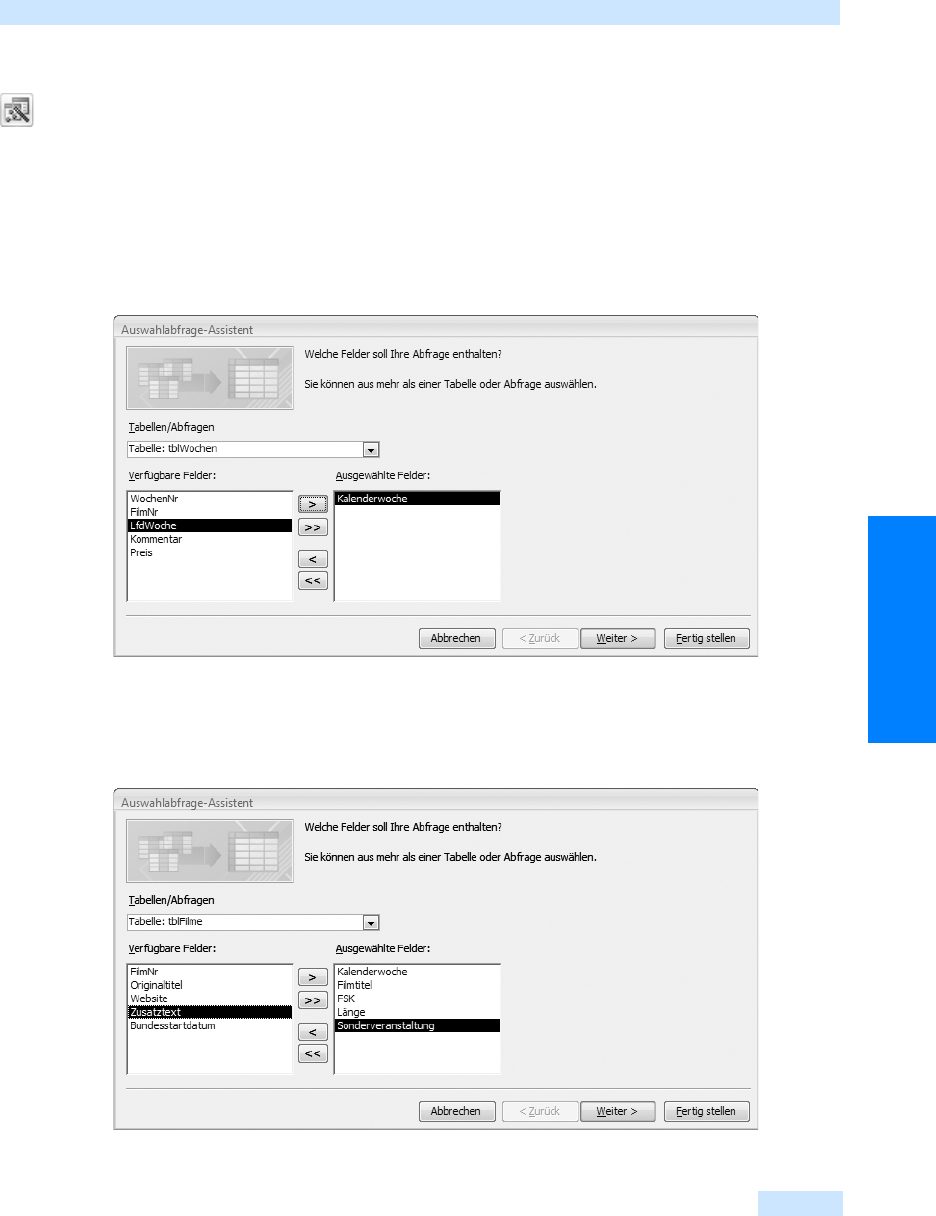
Auf zwei Tabellen basierende Abfragen
333
Abfragen
Lassen Sie uns nun mithilfe des Auswahlabfrage-Assistenten die Abfrage zusammenstellen.
1. Beginnen Sie eine neue Abfrage, indem Sie auf der Registerkarte Erstellen auf die Schaltfläche
Abfrage-Assistent klicken.
2. Wählen Sie dann im Dialogfeld Neue Abfrage den Eintrag Auswahlabfrage-Assistent.
Im nächsten Dialogfeld (Abbildg. 17.3) des Assistenten legen Sie die Felder für Ihre Abfrage fest.
3. Selektieren Sie im Feld Tabellen/Abfragen die Tabelle tblWochen. Doppelklicken Sie im Listenfeld
Verfügba re Felde r auf Kalenderwoche, um dieses Feld in die Liste Ausgewählte Felder zu überneh-
men, oder verwenden Sie alternativ die Schaltflächen zwischen beiden Listenfeldern.
Abbildg. 17.3
Das für die Abfrage benötigte Feld der Tabelle tblWochen
4.
Selektieren Sie nun die Tabelle tblFilme und übernehmen Sie die Felder Filmtitel, FSK, Länge
und Sonderveranstaltung in das rechte Listenfeld.
Abbildg. 17.4
Die für die Abfrage benötigten Felder der Tabelle tblFilme
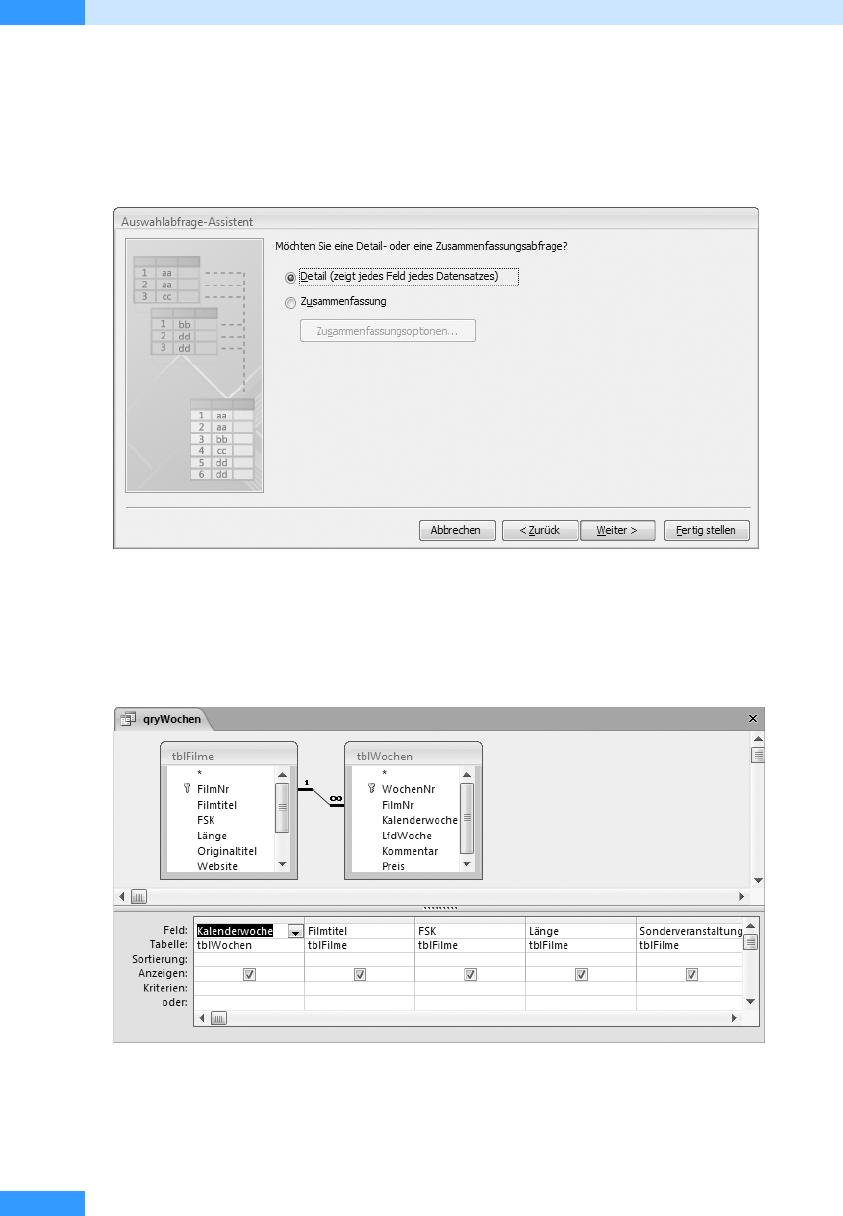
Kapitel 17
Abfragen mit mehreren Tabellen
334
Abbildg. 17.5 stellt nach Bestätigung über die Schaltfläche Weiter das nächste Dialogfeld im Aus-
wahlabfrage-Assistenten dar.
5. Selektieren Sie für unser Beispiel den ersten Eintrag Detail (...). Die Möglichkeiten, die sich hin-
ter dem zweiten Eintrag verbergen, beschreiben wir Ihnen in Kapitel 18, »Auswertungen«.
Abbildg. 17.5
Nächste Frage des Assistenten
6.
Klicken Sie auf Weiter und legen Sie abschließend für Ihre neue Abfrage noch einen Namen fest.
Selektieren Sie dann die Schaltfläche Fertig stellen, zeigt Access das Ergebnis der Abfrage, das aus-
sieht wie in Abbildg. 17.1 dargestellt. Schalten Sie um in die Entwurfsansicht (Abbildg. 17.6).
Abbildg. 17.6
Entwurfsansicht von qryWochen
Get Microsoft Office Access 2007 - Das Handbuch now with the O’Reilly learning platform.
O’Reilly members experience books, live events, courses curated by job role, and more from O’Reilly and nearly 200 top publishers.

